Introducción
En este reporte se identifican las comisiones practicadas a los proveedores en los Presupuestos de Producción.
Forma de uso
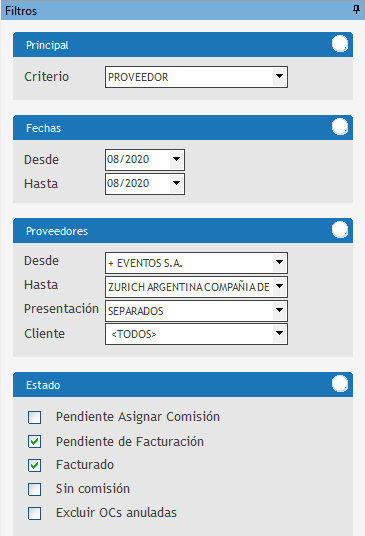 Se debe seleccionar un criterio entre Proveedor o Cliente. Dependiendo de lo seleccionado en este campo, se habilitan listas de maestros de proveedores y clientes según corresponda. Fechas Se deben determinar las fechas de los presupuestos o pautas asociados en Desde / Hasta que se requieran consultar. Proveedores/Clientes En Desde / Hasta se despliega una lista del maestro de Proveedores/Clientes para seleccionar un rango del mismo o uno en particular. La forma de Presentación es cómo se expondrá el listado, y puede ser: •Juntos: cuando se exponen todos los proveedores en un mismo listado. •Separados: cuando se requiera visualizar el listado por separado, se expone solo de a uno la información de cada proveedor, se habilitan los botones Próximo y Anterior, para continuar viendo la información. Proveedor/Cliente: la lista desplegable muestra todos los Proveedores/Clientes ingresados en el sistema, para filtrar uno o todos. Estado A través de la opción permite ver la información adicional: En el presupuesto o en la pauta se permite definir si tiene pendiente de asignar una comisión la cual se puede utilizar en el listado Pendiente Asignar. En el caso de que se encuentre como no facturada, se podrá ver por el estado Pendiente de facturación. Por otro lado, el estado Facturado filtra aquellas comisiones que se encuentran ya emitidas a proveedor; Sin Comisión mostrará todas aquellas facturas sin comisión y Excluir OCs Anuladas se excluirán de las facturas aquellas Órdenes de Compra anuladas. |
 Una vez seleccionados los filtros se presiona el botón Iniciar y se muestra el listado que informa la situación. |
 Iniciar: una vez que se seleccionan los filtros en las solapas, se debe presionar el botón Iniciar para que se muestre el listado y de esta forma visualizar la información requerida. Exportar: sirve para exportar el reporte a cualquiera de los formatos disponibles en el menú desplegable. Imprimir: este botón se habilita únicamente cuando se presiona el botón Iniciar. Sirve para imprimir los una o varias órdenes de publicidad seleccionadas previamente en la grilla. Abre una nueva ventana en la cual se deberá seleccionar la Cantidad de Copias a imprimir y seleccionar otras opciones de impresión disponibles. Cancelar: permite cancelar la acción que se está efectuando en ese instante. Próxima/Anterior: este botón aparece luego de tirar un listado con la Presentación por Separado. Permite avanzar o volver hacia atrás en el listado. |
Enlaces de interés: